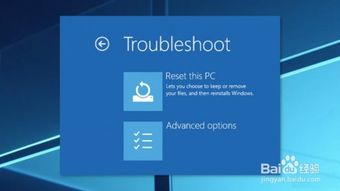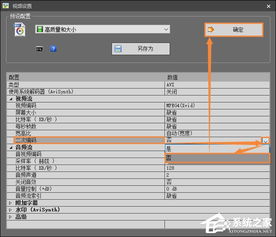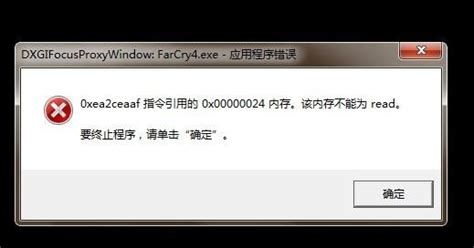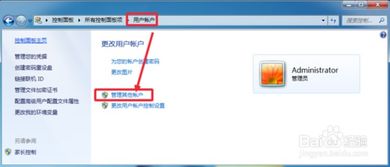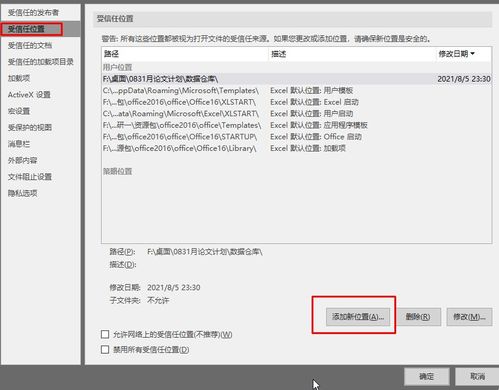轻松搞定!0xc000005错误全面解决方案
遇到0xc000005错误,这是许多Windows用户可能会面临的一个常见问题,特别是在运行某些应用程序或游戏时。该错误通常与内存访问违规有关,可能是由于多种原因引起的,包括损坏的系统文件、不兼容的软件、驱动程序问题或甚至是恶意软件的干扰。尽管这个错误可能看起来令人沮丧,但有多种方法可以尝试解决这个问题。以下是一些实用的解决步骤和建议,帮助你解决0xc000005错误。
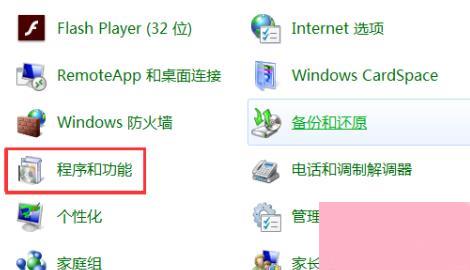
首先,确保你的系统是最新的。Windows的更新通常包含对系统漏洞的修复和改进,这些漏洞可能会导致各种类型的错误,包括0xc000005错误。要检查更新,你可以打开“设置”,然后导航到“更新与安全”部分,点击“Windows更新”,然后点击“检查更新”。如果有可用的更新,安装它们,然后重启你的计算机。

如果更新Windows后问题依旧存在,接下来可以尝试运行系统文件检查器(SFC)扫描。SFC是一个内置工具,用于扫描和修复损坏的系统文件。要运行SFC扫描,你需要打开命令提示符(以管理员身份)。为此,请在搜索框中输入“cmd”,右键点击“命令提示符”,然后选择“以管理员身份运行”。在命令提示符中,输入“sfc /scannow”,然后按Enter键。这个过程可能需要一些时间,因为它会扫描所有受保护的系统文件,并尝试修复找到的任何问题。

另一个常见的解决方案是更新或重新安装引发错误的应用程序。有时候,应用程序本身可能存在bug或与其依赖的库不兼容,这可能会导致0xc000005错误。尝试更新应用程序到最新版本,或卸载然后重新安装它,这有助于解决潜在的软件问题。

驱动程序问题也可能导致0xc000005错误。确保你的所有硬件驱动程序都是最新的,特别是显卡驱动程序。过时的或损坏的驱动程序可能会导致各种兼容性问题。你可以访问硬件制造商的官方网站,下载并安装最新的驱动程序。此外,使用像Driver Booster这样的驱动程序更新软件也可以帮助你自动检测并更新过时的驱动程序。
恶意软件也可能导致0xc000005错误。确保你的防病毒软件是最新的,并运行全面的系统扫描以检测和清除任何潜在的威胁。此外,你也可以考虑使用像Malwarebytes这样的额外安全软件,它专注于检测和清除恶意软件,有时能够找到主防病毒软件遗漏的威胁。
如果你怀疑是内存问题导致0xc000005错误,运行Windows内存诊断工具可能会有所帮助。这个工具可以帮助你检测RAM中的任何硬件问题。要运行这个工具,你可以按Win + R键打开运行窗口,输入“mdsched”,然后按Enter键。选择“立即重新启动并检查问题”选项,Windows将在下次启动时运行内存诊断。
有时,注册表问题也可能导致0xc000005错误。注册表是Windows存储有关硬件、软件配置和用户设置信息的数据库。随着时间的推移,注册表可能会变得混乱,导致各种错误。虽然直接编辑注册表可能会带来风险,但使用像CCleaner这样的注册表清理工具可以帮助你安全地删除无效和过时的注册表条目。请务必在尝试此操作之前备份注册表,以防万一。
如果你怀疑是由于特定的系统服务或启动项导致的问题,可以尝试在安全模式下启动Windows。安全模式是一个最小化的系统环境,它只加载最基本的驱动程序和服务。如果在安全模式下问题不存在,那么很可能是由某个第三方软件或服务引起的。在这种情况下,你可以尝试禁用最近安装的软件或服务,然后逐个排查以确定问题所在。
如果以上步骤都无法解决0xc000005错误,那么可能需要考虑进行系统还原或重置。系统还原可以将你的Windows系统恢复到之前的状态,那时错误可能还没有发生。你可以通过“控制面板”中的“系统和安全”部分访问系统还原功能。另一方面,重置Windows将删除所有个人文件和应用程序,并将系统恢复到出厂设置。这是一个极端的选择,但在某些情况下可能是必要的。
最后,如果问题依旧存在,并且你认为这可能是硬件故障(如坏掉的内存条),那么可能需要考虑联系计算机制造商或专业的技术支持团队以获取进一步的帮助。
总之,0xc000005错误可能由多种原因引起,从简单的软件更新到复杂的硬件问题。通过遵循上述步骤,你应该能够诊断并解决大多数导致此错误的常见问题。请记住,在尝试任何潜在的修复之前,备份你的重要数据和文件总是一个好习惯。
- 上一篇: 如何正确佩戴游泳帽
- 下一篇: 巧虎超人游乐园游戏怎么玩?攻略分享
-
 遇到0xc000021A错误,重启无解?这里有你的救星!资讯攻略10-23
遇到0xc000021A错误,重启无解?这里有你的救星!资讯攻略10-23 -
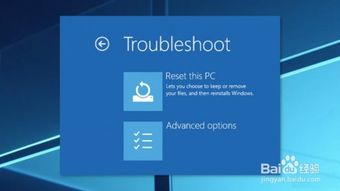 解决Windows错误代码0xc000025的实用方法资讯攻略11-10
解决Windows错误代码0xc000025的实用方法资讯攻略11-10 -
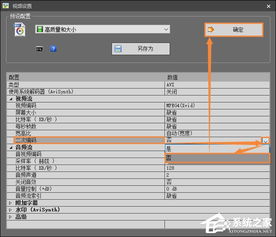 谷歌浏览器0xc0000005错误,一键解锁处理方法!资讯攻略11-06
谷歌浏览器0xc0000005错误,一键解锁处理方法!资讯攻略11-06 -
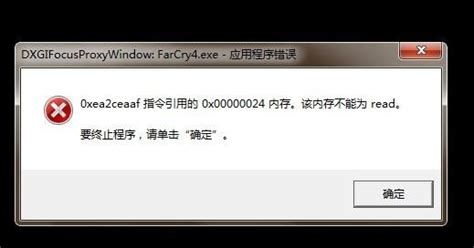 轻松解决“内存不能为read”错误:专业修复工具一键搞定资讯攻略11-17
轻松解决“内存不能为read”错误:专业修复工具一键搞定资讯攻略11-17 -
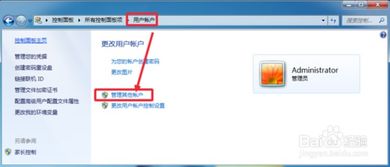 轻松搞定!Win10无法访问设备路径问题的终极解决方案资讯攻略11-10
轻松搞定!Win10无法访问设备路径问题的终极解决方案资讯攻略11-10 -
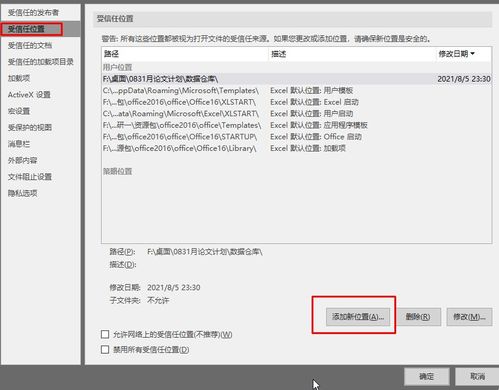 轻松搞定!Excel文件打不开的终极解决方案资讯攻略11-04
轻松搞定!Excel文件打不开的终极解决方案资讯攻略11-04